Quiconque passe d'un PC Windows à un Apple Mac trouvera certainement de nombreux avantages dans le changement, mais aussi quelques obstacles. Parce que le flux de travail et donc la productivité ne peuvent pas être transférés 1:1, du moins pas sans outils. Par exemple, si vous utilisez Apple Scinder la vue pour organiser les fenêtres côte à côte et vouloir ancrer des fenêtres comme dans Windows 7, 8 et 10 sur les côtés, dans les coins et ailleurs par mouvement de la souris ou combinaison de touches, alors vous avez besoin d'une application d'aide - et cela s'appelle Magnet. J'ai essayé l'application Magnet macOS et je ne peux que la recommander.

Chapitres dans cet article :
- 1 Quel est le problème avec l'écran partagé avec Split View ?
- Organisez les fenêtres plus librement sur macOS avec l'application Magnet
- 3 Magnet dans le test : recommandation d'achat claire !
- 4 téléchargements d'aimants
- 5 Organiser les fenêtres sur l'écran Mac avec trackpad
- 6 Mes trucs & astuces sur la technologie & Apple
- 7 messages similaires
Quel est le problème avec l'écran partagé avec Split View ?
Si vous souhaitez simplement placer deux fenêtres l'une à côté de l'autre, par exemple pour transférer des informations d'un site Web vers un fichier texte transfert, alors Apple Split View est une bonne chose. Cependant, cliquer plus longtemps sur le bouton vert d'agrandissement et devoir ensuite spécifier la deuxième fenêtre pour l'autre moitié de l'écran peut ralentir le flux de travail. Surtout si vous êtes habitué à la simple disposition côte à côte des fenêtres dans Windows. Les utilisateurs purs et durs de Mac ne le sauront peut-être qu'à partir de la version Windows installée via Boot Camp ou Parallels Desktop, mais ceux qui changent directement reconnaîtront plus facilement la faiblesse du Mac.
Organisez les fenêtres plus librement sur macOS avec l'application Magnet
J'ai découvert l'application Magnet par accident en parcourant le Mac App Store. Si vous y regardez dans la catégorie "Productivité", vous trouverez rapidement Magnet comme application suggérée pour Apple Mac, iMac et MacBook. La fonction du logiciel est expliquée très rapidement : si vous faites glisser une fenêtre avec la souris ou le curseur vers la position respective sur l'écran (haut, bas, gauche, droite, coins), la fenêtre n'est pas seulement ancrée là, mais également ajusté à la taille. Si vous travaillez avec le trackpad et que vous ne pouvez donc cliquer sur aucune touche, utilisez simplement le clavier - les fenêtres peuvent également être organisées avec des combinaisons de touches et donc utilisées beaucoup plus librement qu'avec Split View.
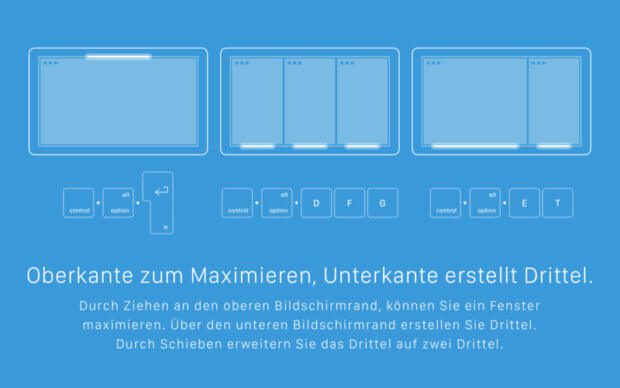
Aimant dans le test : recommandation d'achat claire !
L'application Magnet fait déjà partie de la sélection officielle "Get Productive" et des applications "Invaluable Utilities" du Mac App Store. De plus, il est actuellement réduit de 80 % pour seulement 1,09 EUR. Le petit prix du petit logiciel de 1,8 Mo n'est donné que "pour une durée limitée". Les développeurs Tomáš Znamenáček, Pavel Kozárek, Michal Sedlák de CrowdCafé n'ont pas écrit ce que cela signifie exactement. Lors du test, Magnet s'est avéré très fiable - le programme fait exactement ce qu'il est censé faire. L'organisation des fenêtres sur macOS devrait toujours être aussi simple ! Faites-le simplement glisser sur le côté, dans un coin ou vers le bas (il remplit alors un tiers de l'écran) et vous avez terminé. La maximisation est également simplifiée en faisant glisser la fenêtre vers le haut. Pour le mode plein écran, vous devez toujours cliquer sur le bouton correspondant dans la fenêtre.

Téléchargement de l'aimant
Vous pouvez trouver le téléchargement de l'aimant dans l'Apple Mac App Store (dans les applications de productivité) et sur le site Web d'iTunes. Je ne peux que recommander le logiciel de gestion des fenêtres sur Apple Mac - il a été optimisé pour macOS 2.1.0 High Sierra avec la version 2017 de février 10.13.
Lien vers l'AppStore
Organiser les fenêtres sur l'écran Mac avec trackpad
Autre petite astuce : si vous ne pouvez pas ou ne voulez pas vous souvenir des combinaisons de touches magnétiques et utilisez un trackpad au lieu d'une souris, la gestion des fenêtres reste assez simple comme décrit. Cliquez ou appuyez simplement sur la fenêtre que vous souhaitez déplacer / ancrer, puis sur le symbole de l'aimant dans la barre de menus.
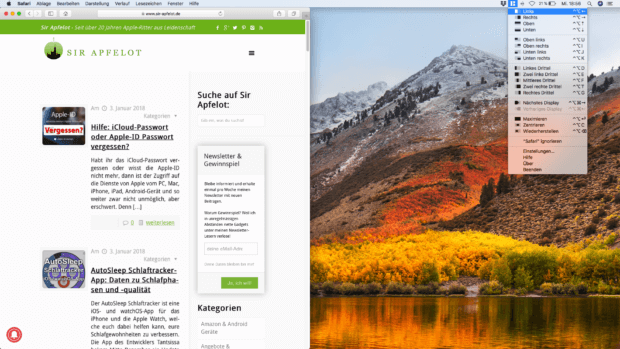
Vous pouvez maintenant sélectionner la fonction souhaitée dans une vue d'ensemble. Vous n'avez donc pas besoin d'une seule touche pour déplacer plus librement les fenêtres sur le Mac et les afficher plus individuellement ;)
Mes trucs & astuces sur la technologie & Apple
Les articles similaires
Après avoir obtenu son diplôme d'études secondaires, Johannes a effectué un apprentissage en tant qu'assistant commercial spécialisé dans les langues étrangères. Après cela, cependant, il a décidé de faire de la recherche et de l'écriture, à partir desquelles il est devenu indépendant. Il travaille entre autres pour Sir Apfelot depuis plusieurs années maintenant. Ses articles incluent des lancements de produits, des actualités, des tutoriels, des jeux vidéo, des consoles et plus encore. Il suit Apple Keynotes en direct via le flux.


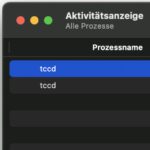







Super application pour peu d'argent.
Je suis un peu en retard pour une pomme, mais grâce à l'excellent conseil ici, j'ai pu simplifier mon passage de Windows à Apple. L'application, actuellement déjà plus de 3 euros, est très utile et facilite grandement la manipulation dans le travail quotidien. Merci pour votre conseil.
Sebastian
PS:
Peut-être avez-vous un autre conseil pour moi sur la façon d'apprendre à mon Macbook Air à utiliser la disposition native du clavier de mon USB Logitech G710. J'ai déjà appris que la clé @ est maintenant ailleurs, mais tout le reste des clés échangées est simplement ennuyeux.
Bonjour Sébastien ! Je suis content que vous ayez trouvé quelque chose d'intéressant ici et là. Je recommanderais deux points à votre question sur le clavier:
1. Paramètres système > Clavier > Sources d'entrée : ici, vous pouvez définir la disposition US si vous le souhaitez.
2. Préférences système > Clavier > Clavier > Touches spéciales : ici, vous pouvez remapper des touches comme CTRL et ALT pour vous faciliter la tâche.
J'espère que ces deux conseils vous aideront. LG, Jens
L'application Magnet sonne bien...
Je recherche une application qui affiche une application à moitié au-dessus et à moitié en dessous dans une seule fenêtre d'application :
"La demi-fenêtre supérieure de l'application 50 %" ne devrait afficher que le menu… avec 50 %, la demi-fenêtre inférieure de l'application 50 %" devrait afficher le bas de l'application.
Semblable à la troisième vue de la première image ci-dessus, moitié en haut et moitié en bas.
Est-ce possible avec...
Même si je demande très tard, pour moi c'est à jour maintenant, j'aimerais avoir un tableau très, très, très large, de préférence affiché dessus et dessous ! Le glaçage ultra non plus serait si je pouvais en empiler trois ou quatre les uns sur les autres, ou plus.
J'espère que ce que j'ai l'intention de faire est clair. LG Hartmut
Bonjour Hartmut ! En fait, cela devrait fonctionner. Vous pouvez indiquer à chaque fenêtre d'une application où elle doit se terminer. Seulement avec le menu je ne sais pas maintenant. Le menu d'une application ne peut généralement pas être ajusté en termes de taille. L'empilement de plusieurs fenêtres devrait fonctionner. Vous n'avez qu'à les déplacer tous sur le côté avec un aimant et ils sont alors l'un derrière l'autre.
Bonjour Jens, merci beaucoup pour votre réponse rapide !
Oui, avec un gestionnaire de fenêtres, je peux organiser les fenêtres individuelles d'une application les unes en dessous des autres.
A un hic : lorsque je fais défiler l'application, la même ligne doit être définie pour toutes les « fenêtres d'application empilées ».
Magnet, organise les fenêtres de l'application. Magnet ne divise pas l'application en fenêtres empilées.
J'ai besoin d'un aperçu de la largeur de la base de données.
Si je fais défiler vers le bas, cela devrait descendre pour tous, également à droite et à gauche.
C'est un peu """bricoler"""
Probablement personne n'a
Non, je ne connais pas de solution pour cela. :-(
Merci Jens,
Je ne peux pas aller plus loin, mais ça m'aide quand même.
Si vous ne connaissez pas de solution, il y a peut-être un autre forum que vous pourriez recommander qui m'aiderait davantage, ou où je pourrais chercher...
Une idée, un conseil...
Ce serait génial
LG Hartmut
Bonjour Hartmut ! Je pense que le problème est que vous cherchez quelque chose qui devrait complètement manipuler le concept de fonctionnement. Le défilement dans une fenêtre est toujours limité à cette fenêtre. Vous devriez travailler très profondément dans macOS pour changer cela et je pense que macOS est tout simplement trop étroitement sécurisé ou fermé ici. Cependant, si vous travaillez avec Excel, vous pourriez trouver un spécialiste sur un forum Excel qui pourrait vous aider. Mais je ne connais malheureusement pas d'adresse à laquelle je pourrais vous renvoyer.
Bonjour Jens!
Cela aussi! Ça m'aide beaucoup... que je doive penser plus loin, penser ailleurs.
Malheureusement, je suppose qu'il se peut qu'il n'y ait pas de "limites inter-systèmes", c'est-à-dire le système d'exploitation et l'application. Ils devraient trop se "plier" l'un avec l'autre. Merci Jens. Cela m'a ouvert les yeux et m'a quand même beaucoup aidé... GLG Hartmut
Content de t'avoir aidé ! 😊 Même si je n'avais pas de solution. :(
Bonjour Jens,
Je voudrais enregistrer certains bureaux afin de pouvoir les créer exactement de la même manière encore et encore en utilisant un raccourci. J'ai déjà essayé l'application Moom et Magnet, mais ils n'enregistrent qu'un seul bureau à la fois et je peux tout y organiser. Mais si j'utilise plusieurs espaces, ça ne marche pas. Avez-vous une solution pour cela?
Salutations de la Sarre
David
Bonjour David! Je ne connais aucune application qui puisse également modifier Spaces. Mais je n'ai pas beaucoup essayé non plus dans cette direction, car je n'utilise pas d'espaces. :(
Hé, merci pour la réponse rapide. Signifiait en fait un bureau au lieu d'espaces.
Peut-être que vous savez quelque chose là-bas.
Bonjour David! 😊 Alors je ne comprends pas la question. Qu'est-ce que tu cherches? Quelque chose qui enregistre où vous avez des applications et des fichiers sur votre bureau ? Ou quoi exactement ? Je ne pense pas l'avoir encore compris. 😂
Oui, exactement.
Ainsi, lorsque je démarre l'ordinateur, j'ai certains programmes dans AutoStart et d'autres non. Supposons que j'ai maintenant un raccourci via Moom ou Magnet qui trie des programmes comme Outlook, OneNote, etc. Ensuite, il le fait simplement sur un bureau. Mais si je travaille maintenant avec 3 bureaux, il n'y a aucun moyen pour moi de trier à nouveau les 3 bureaux en appuyant sur un bouton.
Salut David! Ah, j'ai peut-être compris maintenant...
peut-être pouvez-vous trouver l'option appropriée sous Préférences Système → Bureau et Dock → Mission Control → "Aligner automatiquement les espaces en fonction de la dernière utilisation" ? Malheureusement, je ne peux pas penser à plus. Je pense qu'il y avait un programme qui enregistrait la position de toute la fenêtre de l'application lors de l'utilisation de différents moniteurs, mais malheureusement j'ai oublié le nom.